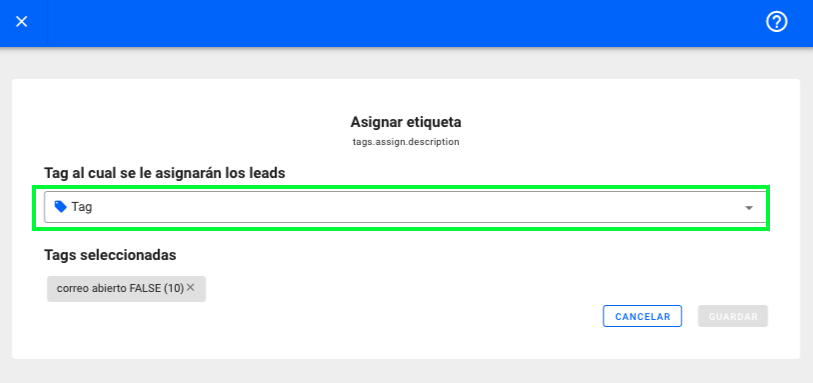afrus.app te permite etiquetar a tu base de datos, mediante la creación de etiquetas que se alinien a los atributos o caracterízticas que necesites.
- Todo los leads que hayan ingresado a un formulario de leads especifico o que se hayan registrado desde algún país, o que tengan algún idioma o vengan de alguna campaña de FB específica.
- Todos los donantes únicos que hayan donado con tarjeta crédito o todos los donantes recurrentes que hayan donado un monto en especifico.
- Todas las persona de la base de datos que tengan atributos específicos.
- o simplemente puedes asignarles etiqueta previamente creadas a tus donantes o leads.
Existen 4 maneras de etiquetar a tu base de datos
1. Etiquetar de manera individual [Sección Persona]
1. Para esto debes ingresar a la sección PERSONAS, donde deberás buscar a la persona a la que vas a etiquetar.
%201.11.38%20p.%C2%A0m..png)
2. Haz clic, en la persona, para ingresar a la Información de contacto > Etiquetas:
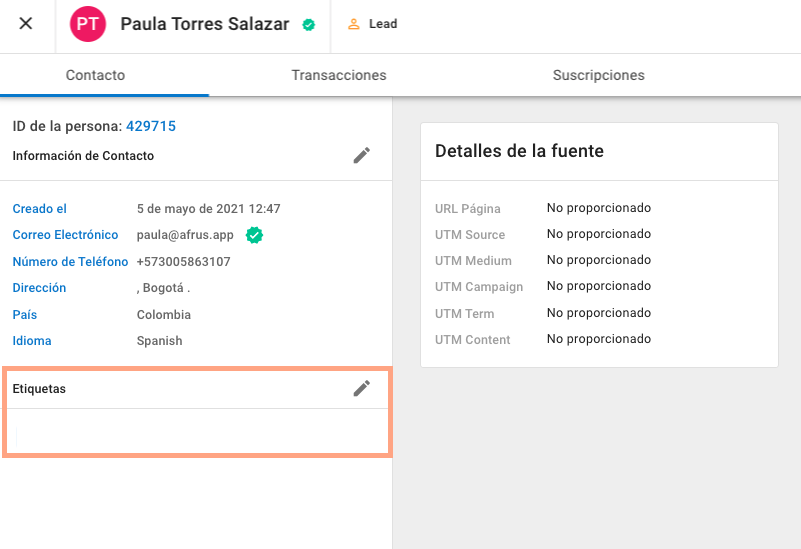
3. Luego, haz clic en el lápiz editor, para crear o asignar etiquetas:
%201.15.01%20p.%C2%A0m..png)
4. Al darle clic, se abrirá la siguiente pantalla, dirígete hasta la parte inferior, donde verá el titulo ETIQUETAS:
%201.16.49%20p.%C2%A0m..png)
%201.17.00%20p.%C2%A0m..png)
5. Si quieres asignarle una etiqueta solo debes hacer clic en la fecha derecha para que despliegue el listado y darle al check box que esta enfrente de cada tag para activarlo:
%201.21.09%20p.%C2%A0m..png)
%201.21.49%20p.%C2%A0m..png)
6. Por último verás que el tag ya queda activado, ahora debes dar clic en guardar para finalizar la asignación del tag:
%201.24.31%20p.%C2%A0m..png)
2. Etiquetar desde la [Sección Segmentos]
1. Para este proceso debes dirigirte a la sección Segmentos.
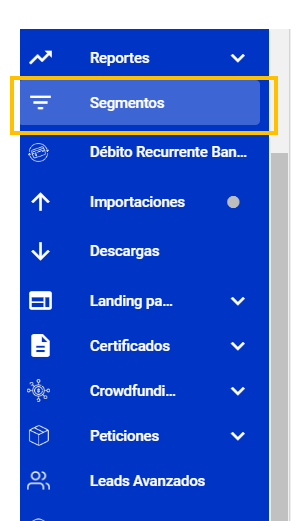
2. Aquí puedes generar los segmentos que necesites construir, dependiendo de los atributos que requieras. Te recomendamos visualizar como funciona la sección de segmentos Aquí
3. Una vez seleccionados los segmentos que utilizarás seleccionas el botón ASIGNAR TAG que encontrarás dentro de ACCIONES.
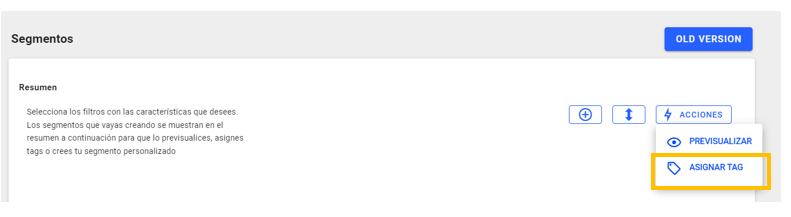
Luego Podrás seleccionar la etiqueta (Tag) que necesites
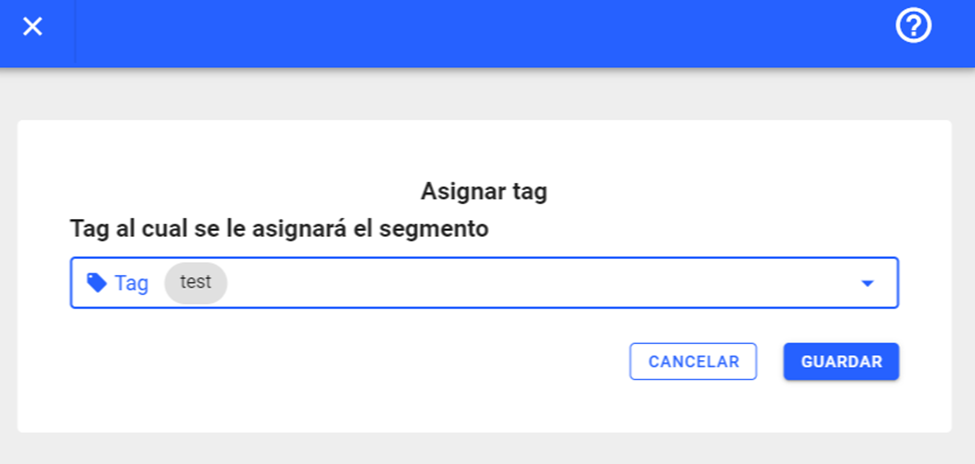
4. Puedes realizar una búsqueda de las etiquetas seleccionadas en la opción de Previsualizar
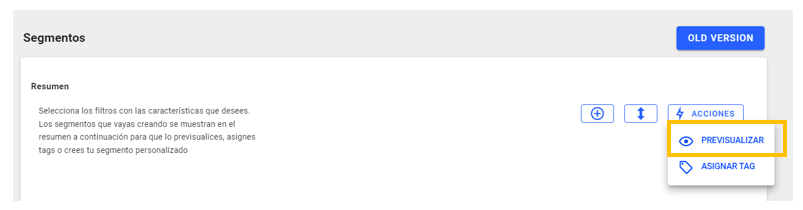
5. En esta sección puedes buscar los Tags que tienes creados y te mostrará las personas que están ingresadas dentro de esta etiqueta
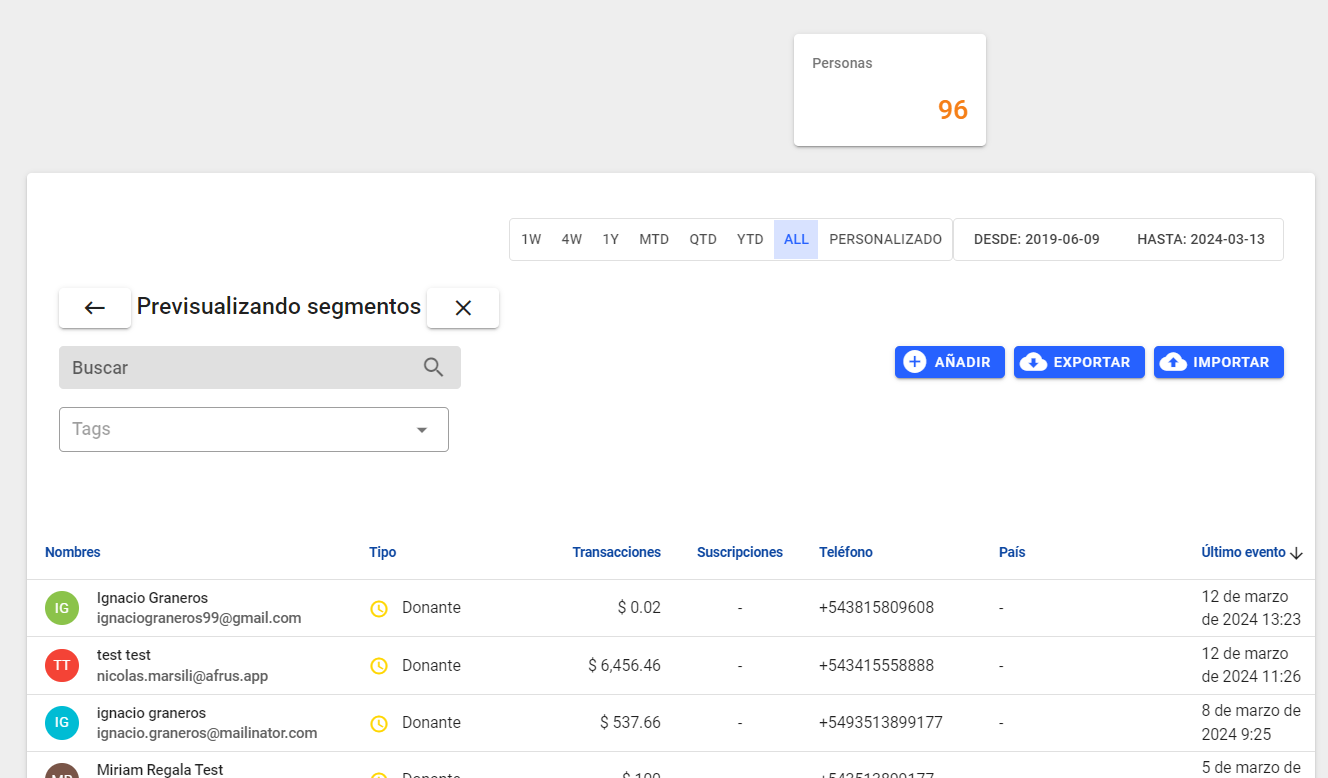
6. A tu resultado le puedes Añadir una persona para que sea parte de la etiqueta que seleccionaste. El botón de AÑADIR se encuentra en la parte superior derecha de la pantalla, junto a Exportar.
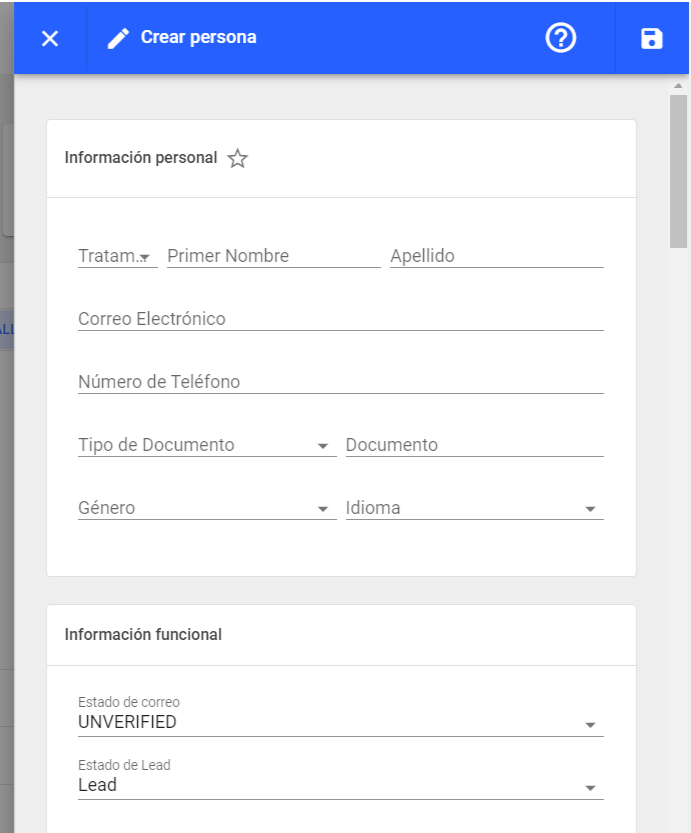
7. Tienes la opción de Exportar esta información usando el botón EXPORTAR y seleccionar el tipo de archivo como lo vas a guardar
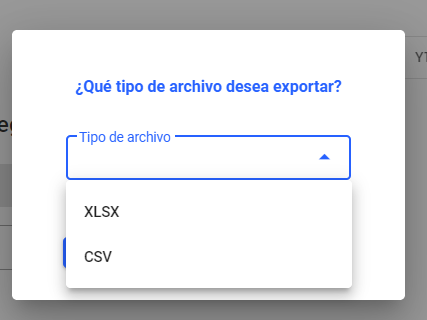
8. Por último tienes la opción de IMPORTAR un archivo para crear tu etiqueta
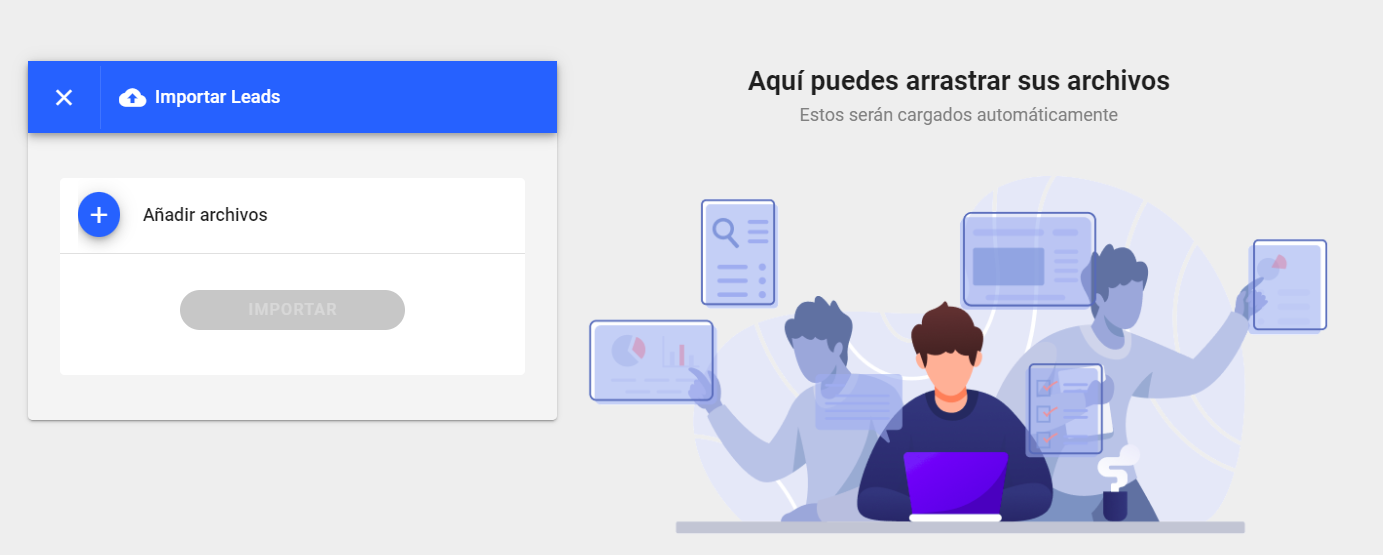
3. Etiquetar desde la [Sección Etiquetas]
1. Dirígete a la sección <Etiquetas>:
%209.47.07%20a.%C2%A0m..png)
2. Selecciona la etiqueta del grupo de personas a la que le quieres añadir una nueva etiqueta.
Luego haz clic en el botón superior derecho llamado <Acciones> y en el menú que se despliega selecciona, <Asignar Tag>
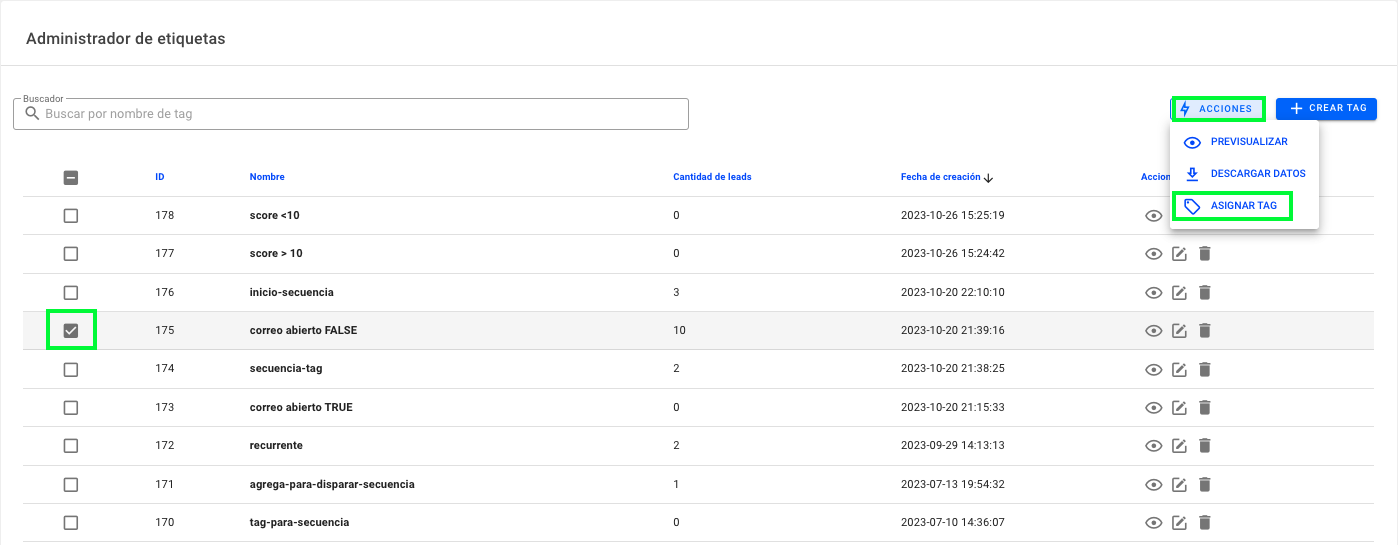
Después, en la ventana que se abrirá, verás la opción desplegable, para que selecciones la etiqueta que vas a reasignar.
Para finalizar haz clic en GUARDAR.
Delete4. Etiquetar desde [Importaciones]
1. Dirígete a la sección en donde desees realizar la importación, ya sea desde la sección IMPORTACIONES
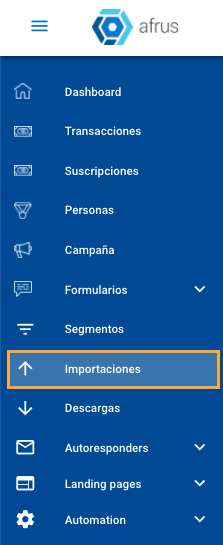
o Puedes dirigirte a las secciones Transacciones y/o Personas, haciendo clic en el botón IMPORTAR:
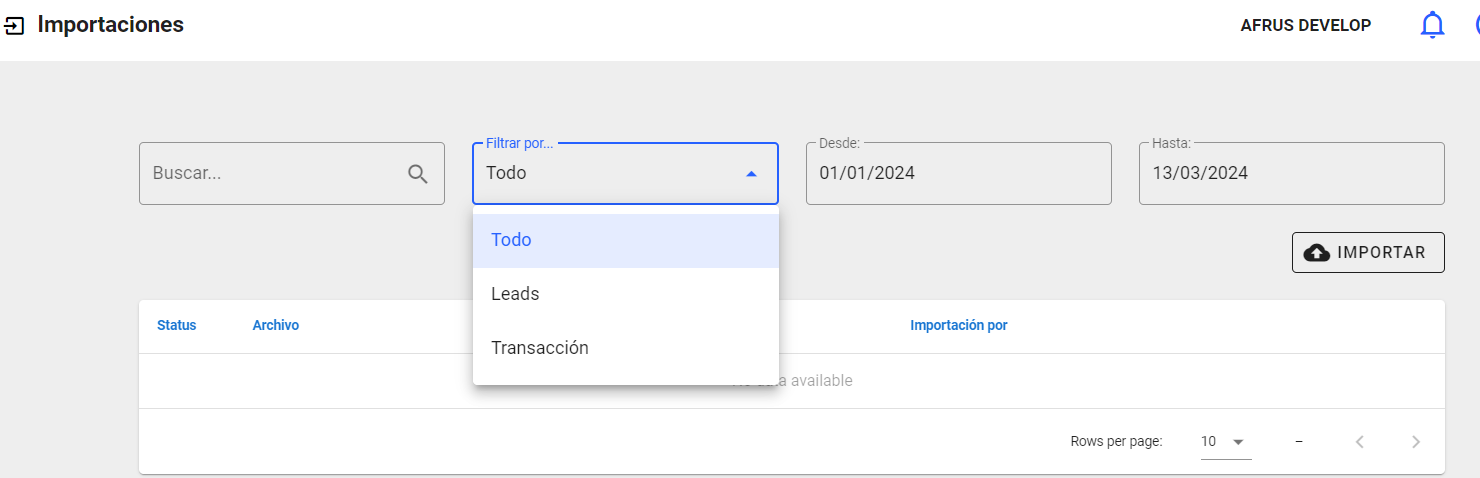
2. Luego, serás dirigido a la siguiente pantalla, donde podrás subir o arrastras y soltar el archivo excel con los datos a importar:
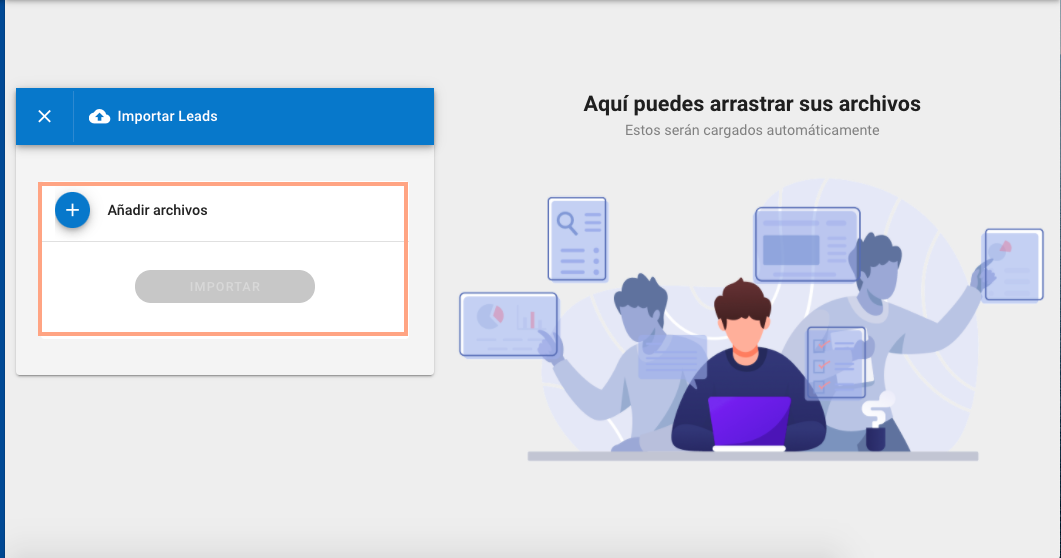
3. Una vez hayas cargado el archivo, deberás confirmar el archivo haciendo clic en el botón IMPORTAR:
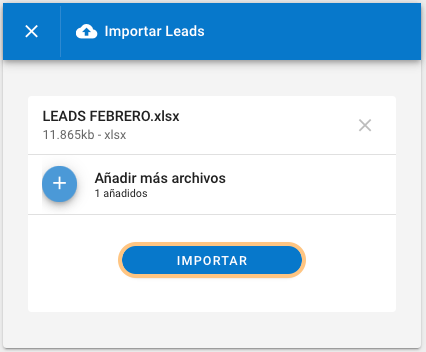
4. Al hacer clic en IMPORTAR, se abrirá una pantalla donde visualizarás en la parte superior el nombre del archivo, un espacio para que añadas un TAG o ETIQUETA a toda la base que vas a importar:
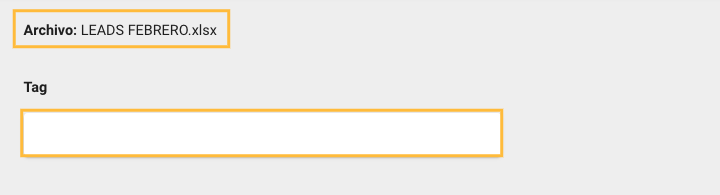
5. Continuas con el proceso de importación, una vez importados los leads, verás que cada persona de tu base de datos importada tendrá la etiqueta asignada.
%209.58.58%20a.%C2%A0m..png)
5. Etiquetar desde [Formularios]
Puedes configurar desde afrus, el etiquetado desde un formulario en especifico, esto quiere decir que todas las personas que ingresen a través de ese formulario quedarán guardados en tu base de datos (sección personas) con la etiqueta que selecciones.
1. Ingresa a la sección formularios, y dirígete a los 3 puntos laterales del formulario que quieres deseas configurar:
%2010.21.44%20a.%C2%A0m..png)
Luego, haz clic en los 3 puntos y selecciona la opción <Asignar etiqueta>
%2010.23.16%20a.%C2%A0m..png)
Luego, ingresarás a la pantalla donde asignarás la etiqueta al formulario:
%2010.25.19%20a.%C2%A0m..png)
Después selecciona la o las etiquetas que quieres activar en el formulario:
%2010.27.35%20a.%C2%A0m..png)